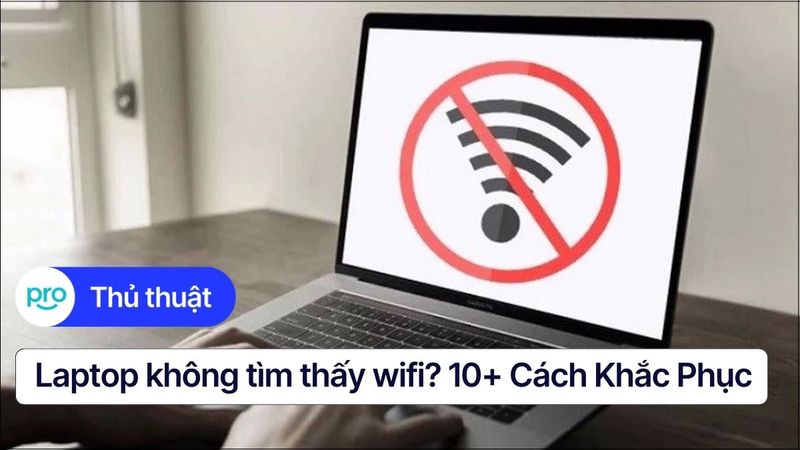Laptop Dell không kết nối được WiFi: Một số nguyên nhân và cách khắc phục
Với người dùng laptop nói chung và laptop Dell nói riêng, không thể kết nối tới Wi-Fi chắc chắn sẽ gây ra không ít rắc rối trong quá trình sử dụng. Công việc bị gián đoạn, giải trí cũng không thể thực hiện, chắc chắn là không hề dễ chịu chút nào. Vậy có những nguyên nhân gì khiến laptop Dell không kết nối được Wi-Fi? Nếu muốn sửa thì cần làm những gì? Hãy cùng đến với bài viết của ThinkPro ngay hôm nay để tìm câu trả lời nhé.
Chế độ Wi-Fi chưa được bật
Nghe có vẻ là hết sức cơ bản, nhưng chúng ta hoàn toàn có thể kiểm tra thiết lập này đầu tiên để sửa lỗi laptop Dell không kết nối được Wi-Fi - tương tự với laptop của các hãng khác. Có thể trong lúc dùng máy, nhiều bạn sẽ vô tình bấm phải những tổ hợp nút để tắt đi chế độ Wi-Fi; hoặc có những bạn từ lúc mua máy về quen dùng mạng dây, tới lúc cần Wi-Fi thì lại không rõ cách bật do lần đầu dùng khiến laptop Dell không vào được Wi-Fi.
Để bật chế độ Wi-Fi trên laptop Dell thì chúng ta có thể làm theo nhiều cách:
Chọn vào biểu tượng Wi-Fi ở góc phải dưới màn hình để bật chế độ này lên, sau đó tìm địa chỉ Wi-Fi phù hợp và nhấn vào để nhập mật khẩu / kết nối.
Tìm kiếm mục Wi-Fi trong phần Settings trên Windows.
Sử dụng một số tổ hợp phím bật Wi-Fi được Dell thiết lập sẵn như Fn + F2 hoặc Fn + PrtScr.
Hệ thống mạng bị lỗi, có xung đột bên trong router
Đôi khi, nguyên nhân dẫn tới laptop Dell không kết nối được Wi-Fi lại là do hệ thống phát mạng - tức cục router mà ta vẫn dùng. Có thể trong quá trình hoạt động lâu ngày thì bên trong nó sẽ có chút trục trặc, dẫn tới trải nghiệm kết nối không chỉ với laptop Dell mà còn nhiều thiết bị khác không được liền mạch.
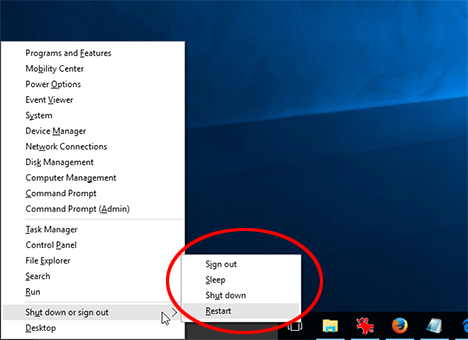
Để khắc phục điều này, hãy thử khởi động lại cục router bằng cách tìm kiếm nút nguồn ở phía sau. Bạn cũng có thể khởi động lại laptop của mình để chắc chắn mọi thứ sẽ ổn, vì cũng có thể trong một số quá trình như tải và cài đặt phần mềm, những xung đột nhỏ diễn ra sẽ khiến hệ thống của bạn hoạt động chưa ổn định.
Vị trí của bạn quá xa router / quá khó để router đưa sóng tới khiến laptop Dell mất Wi-Fi
Một nguyên nhân khác khiến laptop Dell không kết nối được Wi-Fi là địa điểm sử dụng máy của bạn. Nếu bạn ngồi quá xa router hoặc ngồi ở những nơi có tường dày chắn sóng, đôi lúc tầm phát quá yếu của router sẽ không thể đưa mạng tới. Để giải quyết thì bạn có thể đổi chỗ ngồi làm, hoặc sắm một chiếc router khỏe hơn.

Lỗi driver mạng khiến laptop Dell bị lỗi Wi-Fi
Một lỗi khác mà chúng ta có thể xem qua để khắc phục lỗi laptop Dell không kết nối được Wi-Fi là lỗi driver mạng. Lỗi driver mạng có thể xảy ra khi bạn quên mất nó khi cài đặt cho máy, driver quá cũ, xung đột giữa driver mạng với phần mềm khác hoặc bị virus tấn công.
Để giải quyết vấn đề này khiến laptop Dell không kết nối được Wi-Fi, chúng ta có thể tiến hành kiểm tra và cài đặt lại driver mạng cho laptop của bạn thông qua các bước như sau:
Bước 1: Trên biểu tượng This PC ở màn hình ngoài, chúng ta nhấp chuột phải và lựa chọn Manager
Bước 2: Tiếp tục chọn Device Manager (Trình Quản lý Thiết bị) và kiểm tra xem ở trong cột Network Adapter có hiện lên driver Wi-Fi chưa. Thông thường, driver Wi-Fi sẽ có kí hiệu là Wireless.
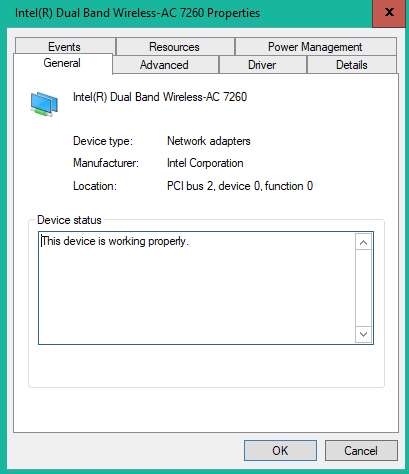
Bước 3: Trong trường hợp chưa có driver Wi-Fi, bạn sẽ phải dùng tới một chiếc máy khác để tải về driver Wi-Fi, copy vào USB hoặc ổ cứng rồi cài đặt vào máy chính. Nếu máy bạn có cổng LAN để dùng kết nối dây, hãy thử dùng nó để tải về driver Wi-Fi thông qua Windows Update hoặc các phần mềm hỗ trợ cập nhật driver như Driver Booster (không quá khuyên dùng do Windows 10 đã làm tốt khâu này).
Bước 4: Khởi động lại máy để đảm bảo driver đã được cài đặt và vận hành. Nếu sau đó cột sóng mạng xuất hiện lại thì quá trình cập nhật đã thành công.
Tạm kết
Trên đây là một số nguyên nhân cơ bản về việc laptop Dell không kết nối được Wi-Fi cũng như các cách khắc phục tương ứng. Hi vọng rằng bài viết sẽ có ích trong quá trình giải quyết vấn đề của bạn với chiếc laptop của mình. Và nếu có nhu cầu đặt mua các sản phẩm laptop Dell chính hãng / xách tay chất lượng, đừng ngần ngại ghé qua các cửa hàng Dạo Bước Công Nghệ trên toàn quốc. Đặc biệt ở thời điểm bài viết lên sóng thì chúng ta còn đang có chương trình Tháng 5 chạy số - Sale bùng nổ, với rất nhiều ưu đãi hấp dẫn.
Số lượng sản phẩm có hạn, quý khách hàng hãy nhanh tay truy cập truy cập sản phẩm để biết thêm thông tin chi tiết. Liên hệ đặt hàng trực tiếp tại trang sản phẩm trên Website, Hotline 1900.63.3579 hoặc Fanpage ThinkPro - Hệ thống Máy tính và Phụ kiện, Telegram Pro Community và Zalo ThinkPro để được tư vấn miễn phí. Quý khách cũng có thể ghé thăm các Showroom Dạo Bước Công Nghệ của ThinkProtrên toàn quốc để trải nghiệm sản phẩm trực tiếp.
---------------------------
ThinkPro là hệ thống bán lẻ máy tính và phụ kiện uy tín tại Việt Nam với chuỗi cửa hàng trải nghiệm độc đáo và đội ngũ tư vấn chuyên sâu, hình thức thanh toán đa dạng và bảo hành uy tín, tin cậy giúp khách hàng tự tin lựa chọn các sản phẩm công nghệ phù hợp nhất.